Napraw AdBlock nie działa na Twitchu
Różne / / February 04, 2022

Z ponad 30 milionami aktywnych użytkowników dziennie, Twitch jest największą w branży platformą rozrywki online na żywo. Na Twitchu ludzie lubią oglądać filmy z rozgrywki. Twitch ma fantastyczną zawartość; jednak czasami jest oszpecony przez natrętne reklamy. Chociaż te reklamy mają pomóc Twitchowi zarabiać pieniądze, często utrudniają płynne przesyłanie strumieniowe. Na każdej platformie AdBlock jest jednym z najlepszych rozszerzeń do blokowania irytujących reklam. Ale nadal możesz zobaczyć reklamy na Twitchu, nawet po zainstalowaniu rozszerzenia AdBlock. Dlatego przedstawiamy doskonały przewodnik, który nauczy Cię, jak naprawić AdBlock, który nie działa w przypadku problemu z Twitchem.

Zawartość
- Jak naprawić AdBlock nie działa na Twitchu?
- Dlaczego AdBlock nie działa na Twitchu?
- Metoda 1: Zaktualizuj rozszerzenia AdBlock i listy filtrów
- Metoda 2: Ręcznie wyłącz Twitch w ustawieniach AdBlock
- Metoda 3: Ręczna edycja filtrów AdBlock
- Metoda 4: Zmodyfikuj ustawienia AdBlock
- Metoda 5: Usuń inne rozszerzenia AdBlock
- Metoda 6: Zainstaluj ponownie rozszerzenie AdBlock
- Metoda 7: Użyj innej przeglądarki internetowej lub rozszerzenia AdBlock
- Metoda 8: Przełącz na tryb Twitch Turbo
Jak naprawić AdBlock nie działa na Twitchu?
Reklamy, jak wszyscy wiemy, są najskuteczniejszym sposobem generowania gotówki w Internecie. Firmy tracą pieniądze w wyniku blokowania niektórych reklam przez AdBlock. W rezultacie kilka firm, takich jak Twitch, zorganizowało swoje platformy w taki sposób, że AdBlock jest wyłączony. Wielu użytkowników wyraziło ostatnio niezadowolenie z wydajności AdBlocka na platformie. Oto artykuł o tym, jak naprawić AdBlock, który nie działa na Twitchu.
Dlaczego AdBlock nie działa na Twitchu?
Może istnieć wiele powodów, dla których AdBlock nie działa na Twitchu. Niektóre z nich wymieniono poniżej.
- Nieaktualne rozszerzenie AdBlock.
- Filtry AdBlock nie są poprawnie skonfigurowane.
- Konflikt z innym rozszerzeniem AdBlock.
- Reklamy na Twitchu mogą być dozwolone w ustawieniach AdBlocka.
Istnieje jednak kilka obejść, które mogą pomóc w uruchomieniu AdBlocka na stronie Twitch. Poniżej znajduje się kilka metod rozwiązania problemu z AdBlockiem, który nie działa w przypadku problemu z Twitchem.
Notatka: W poniższych metodach pokazaliśmy Google Chrome przeglądarka internetowa jako przykład. Możesz zastosować te metody również w innych przeglądarkach internetowych.
Metoda 1: Zaktualizuj rozszerzenia AdBlock i listy filtrów
Jeśli Twoje rozszerzenie AdBlock jest nieaktualne, nie będzie działać na Twitchu, ponieważ witryna jest stale aktualizowana w celu optymalizacji i rozwiązywania problemów z aplikacjami blokującymi reklamy. Dlatego powinieneś zaktualizować swoje rozszerzenie AdBlock, aby działało na Twitchu. Ponadto, aktualizując rozszerzenie, należy również zaktualizować listy filtrów AdBlocka. Więc wykonaj podane kroki, aby to zrobić.
Krok 1: Zaktualizuj rozszerzenia
Wykonaj poniższe czynności, aby zaktualizować listę wtyczek i filtrów Adblock Chrome:
1. Uruchomić Chrom i kliknij ikona trzech kropek i najedź na Więcej narzędzi opcja.

2. Następnie wybierz Rozszerzenia z podmenu.
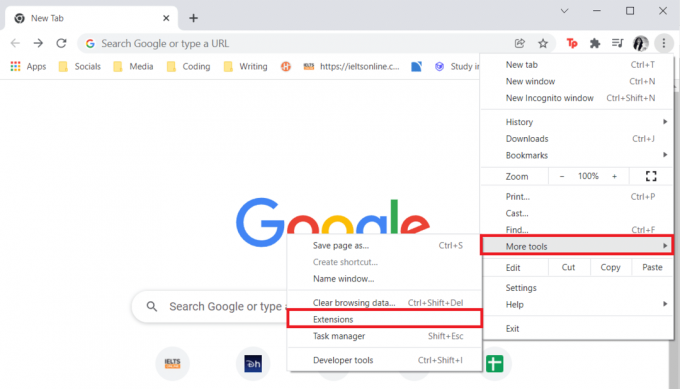
3. Przełącznik Na ten przełącznik dla tryb dewelopera jak podkreślono na poniższym zdjęciu.

4. Teraz kliknij Aktualizacja możliwość aktualizacji wszystkich rozszerzeń.
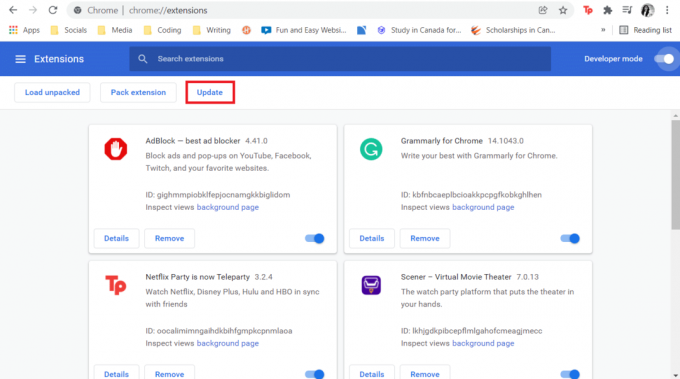
Wznowienie Chrom po zakończeniu aktualizacji, a następnie otwórz Twitch, aby sprawdzić, czy reklamy są zablokowane. Jeśli to nie zadziała, możesz spróbować zaktualizować listy filtrów.
Krok 2: Zaktualizuj listy filtrów
Chociaż listy filtrów są aktualizowane automatycznie, możesz je zaktualizować ręcznie, postępując zgodnie z instrukcjami podanymi poniżej.
1. Kliknij na Ikona rozszerzenia Adblock.
2. Następnie przejdź do opcje klikając na Ikona zębatki.
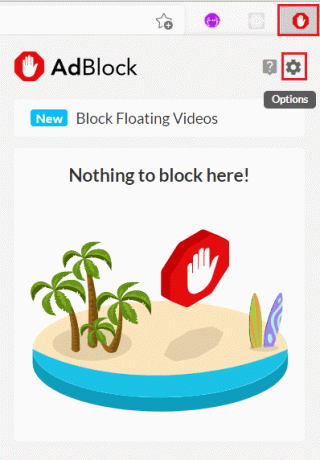
3. Teraz kliknij Listy filtrów z lewego okienka.
4. Na koniec kliknij Aktualizuj teraz przycisk.
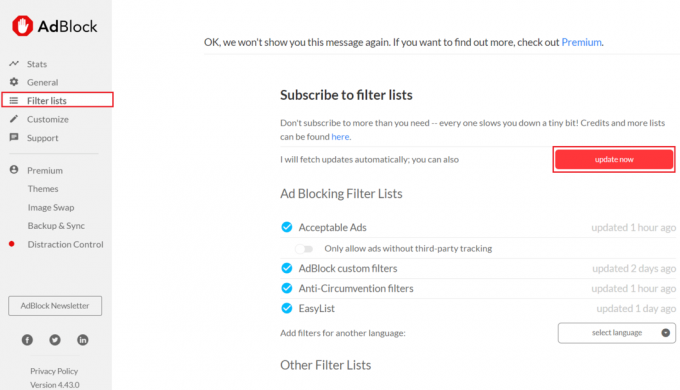
Przeczytaj także:Jak blokować reklamy w Crunchyroll za darmo?
Metoda 2: Ręcznie wyłącz Twitch w ustawieniach AdBlock
Niektóre reklamy mogą być włączone dla Twitcha w ustawieniach AdBlocka. Wykonaj następujące kroki, aby wyłączyć Twitcha w ustawieniach AdBlock, aby naprawić AdBlock, który nie działa w przypadku problemu z Twitchem.
1. W przeglądarce internetowej kliknij Ikona rozszerzenia Adblock.
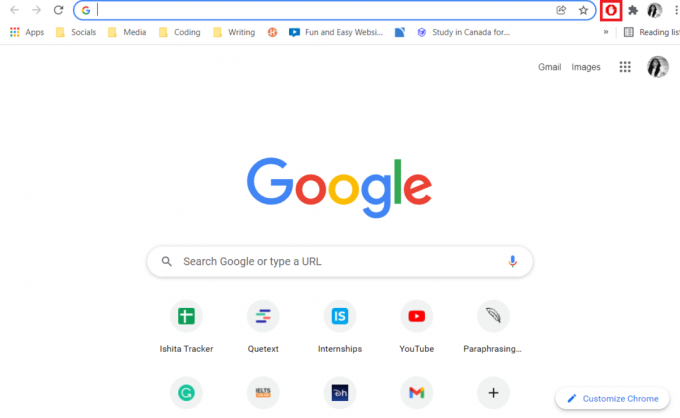
2. Następnie kliknij Ikona zębatki iść do Opcje ustawień Adblock.

3. Przejdź do Ogólny menu w Ustawieniach Adblocka.
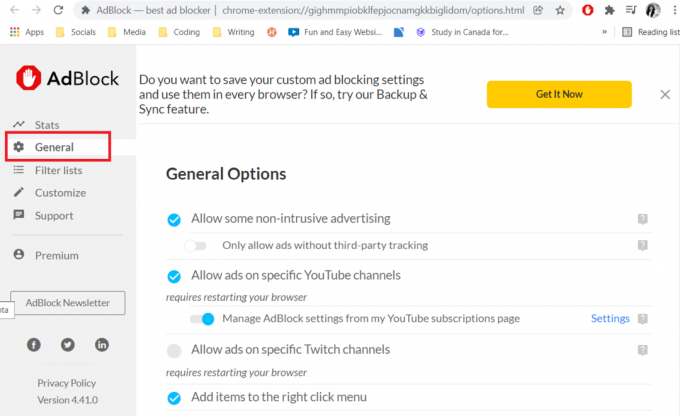
Następnie odkryjesz kilka ogólnych wyborów.
4. Teraz pod Opcje ogólneszukaj opcji Zezwalaj na reklamy na określonych kanałach Twitcha i odznacz to.

5. Wreszcie, uruchom ponownie przeglądarkę.
Metoda 3: Ręczna edycja filtrów AdBlock
Inną opcją naprawienia niedziałającego Adblocka na Twitchu jest zablokowanie lub całkowite zablokowanie reklam Twitcha poprzez ręczne dodanie filtrów AdBlock. Oto kroki, aby to zrobić.
1. Otwórz przeglądarkę internetową i przejdź do Ustawienia Adblocka jak pokazano.

2. Kliknij na Dostosuj opcję w lewym okienku.

3. Tutaj w Dostosuj AdBlock sekcji, zlokalizuj i kliknij Edytować przycisk obok Ręcznie edytuj swoje filtry.

4. Następnie dodaj następujące spinki do mankietów i kliknij Zapisać przycisk.
www.twitch.tv##.js-player-ad-overlay.player-ad-overlaywww.twitch.tv##.player-ad-overlay.player-overlayhttps://imasdk.googleapis.com/js/sdkloader/ima3.jsr/ https://imasdk.googleapis.com/js/sdkloader/ima3.js
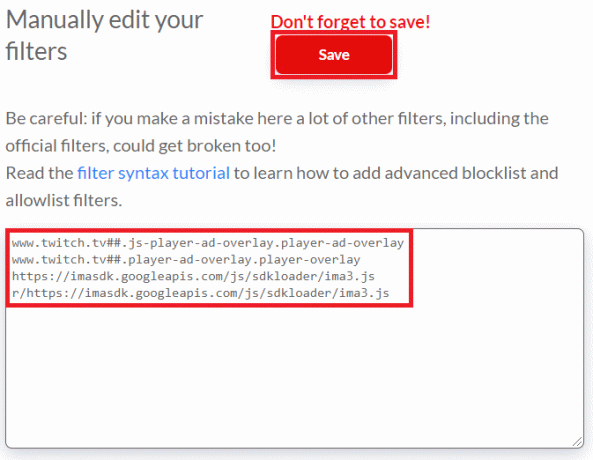
5. Teraz przejdź do Skurcz i sprawdź, czy problem został rozwiązany; jeśli nie, przejdź do następnego środka zaradczego.
Przeczytaj także:Przewodnik po pobieraniu Twitch VOD
Metoda 4: Zmodyfikuj ustawienia AdBlock
AdBlock ma funkcję zezwalającą na niektóre reklamy na stronach internetowych. To fantastyczna funkcja, ale może to być powodem, dla którego AdBlock nie działa w przypadku problemu z Twitchem. Wykonaj poniższe kroki, aby zmodyfikować ustawienia AdBlock.
1. Uruchom przeglądarkę internetową i kliknij Ikona rozszerzenia AdBlock.

2. Tutaj, w AdBlock wyskakujące okienko rozszerzenia, kliknij Ikona zębatki aby przejść do ustawień.
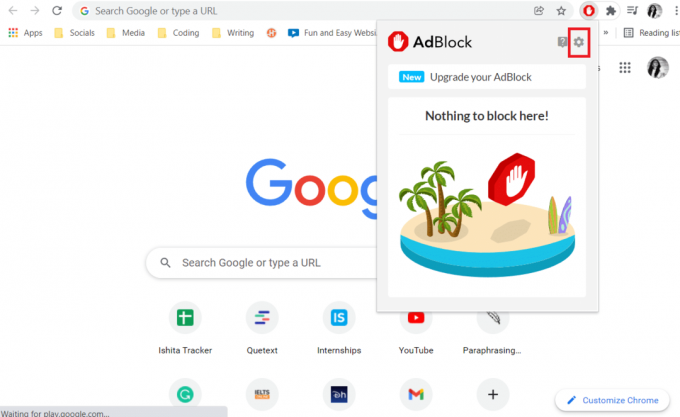
3. Następnie kliknij Ogólny opcja menu w lewym okienku.

4. Teraz odznacz i przełącz Wyłączony ten przełącznik dla wszystkich opcje pokazane w Opcje ogólne Sekcja.
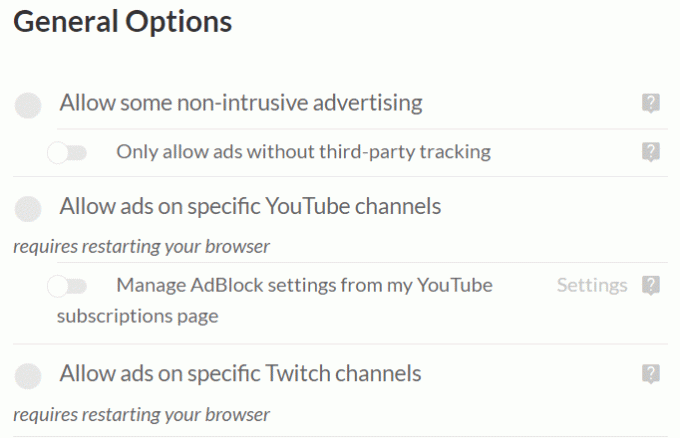
5. Wreszcie, uruchom ponownie przeglądarkę.
Metoda 5: Usuń inne rozszerzenia AdBlock
Możesz pomyśleć, że instalowanie wielu rozszerzeń AdBlocka jest korzystne, ale niestety jest to nieskuteczne. Może to powodować błędy i błędy w Twojej przeglądarce internetowej. Więc wykonaj podane kroki, aby usunąć inne rozszerzenia AdBlock i użyj tylko jednego z nich, aby naprawić AdBlock, który nie działa w przypadku problemu z Twitch.
1. Otwórz przeglądarkę internetową (np. Chrom) i kliknij ikona trzech kropek i wybierz Więcej narzędzi opcja.
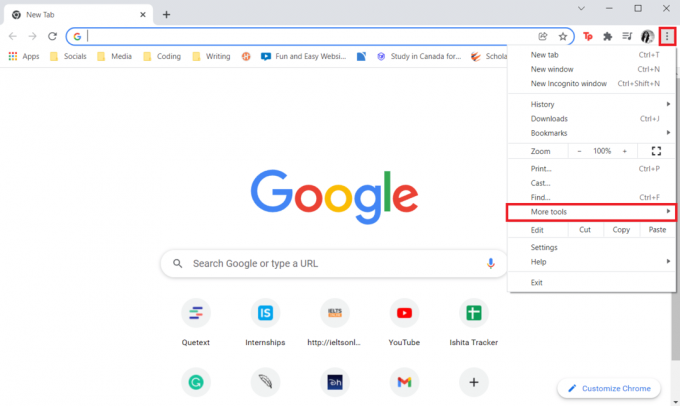
2. Następnie wybierz Rozszerzenia opcja.

3. Teraz kliknij Usunąć opcja dla innych rozszerzeń Adblock.

4. Uruchom ponownie przeglądarka i otwarte Skurcz aby sprawdzić, czy problem nadal istnieje.
Przeczytaj także:Jak naprawić błąd sieci 2000 na Twitchu?
Metoda 6: Zainstaluj ponownie rozszerzenie AdBlock
Jeśli do tej pory nic innego nie zadziałało, rozwiązaniem może być usunięcie, a następnie ponowne zainstalowanie rozszerzenia. Aby kontynuować, możesz skorzystać z instrukcji dostarczonych przez przeglądarkę i oprogramowanie blokujące reklamy. Kroki, aby rozwiązać problem AdBlock, który nie działa na Twitchu, są następujące:
1. Uruchomić Chrom i kliknij ikona trzech kropek następnie najedź kursorem Więcej narzędzi.

2. Tutaj wybierz Rozszerzenia z podmenu.
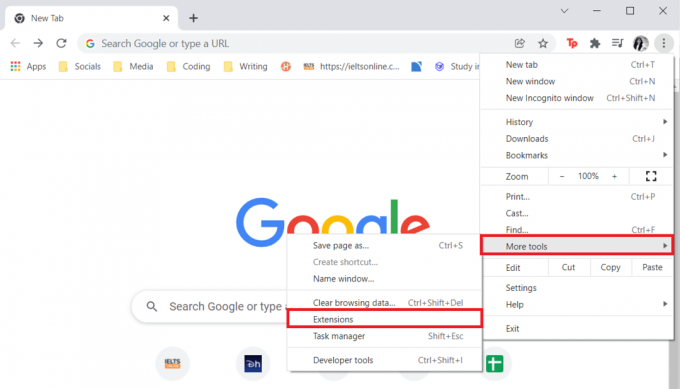
3. Następnie kliknij Usunąć opcja w AdBlock rozszerzenie jak podkreślono na poniższym zdjęciu.
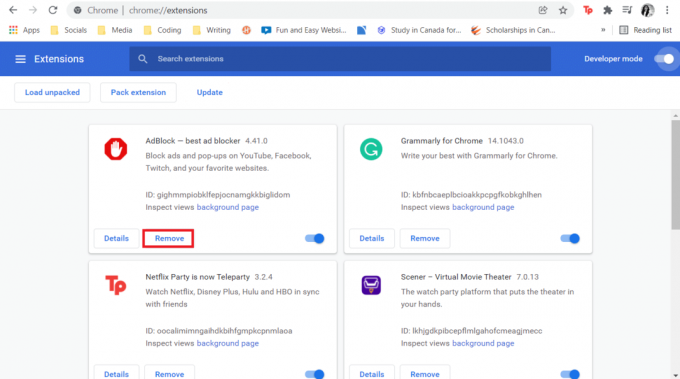
4. Teraz przejdź do swojego sklep internetowy w przeglądarce (np. Sklep internetowy Chrome) i wyszukaj adblocker.
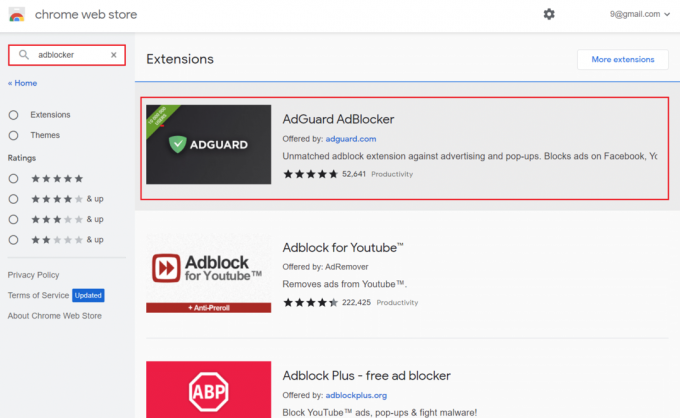
5. Tutaj wybierz najlepszy Adblock, który ma wyższa ocena i kliknij Dodaj do Chrome przycisk, aby go zainstalować.
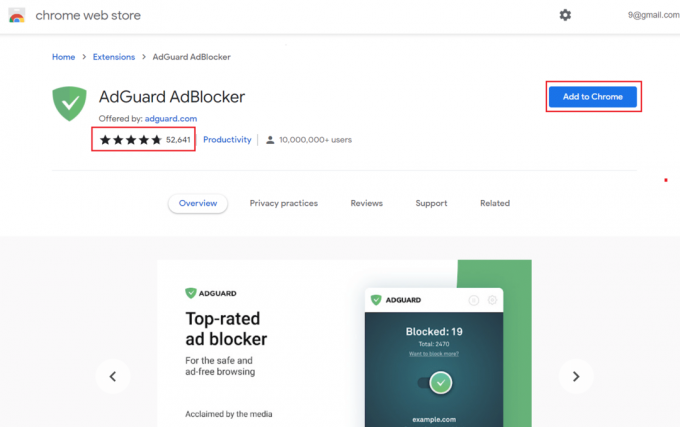
Metoda 7: Użyj innej przeglądarki internetowej lub rozszerzenia AdBlock
Możliwe, że problem dotyczy blokowania reklam, jeśli reklamy są nadal wyświetlane na Twitchu. Twój program do blokowania reklam może nie nadążać za ciągłymi aktualizacjami Twitcha, aby poradzić sobie z aplikacjami blokującymi reklamy. Tak więc przejście na inne rozszerzenie AdBlock może naprawić, że AdBlock nie działa w przypadku problemu z Twitch.
Ponadto mogą wystąpić problemy z przeglądarką, ponieważ niektóre rozszerzenia Twitch AdBlock mogą być niedostępne. Spróbuj przełączyć się na inne popularne przeglądarki, takie jak Firefox, Krawędź jeśli używasz Chrome, a konkretne rozszerzenie AdBlock nie jest w nim dostępne i na odwrót.
Przeczytaj także:6 sposobów na naprawienie kodu błędu Netflix M7121-1331-P7
Metoda 8: Przełącz na tryb Twitch Turbo
Twitch wprowadza pewne mechanizmy, które uniemożliwiają działanie niektórych bloków reklamowych poprzez ciągłe aktualizowanie witryny lub aplikacji. Może to być powód, dla którego AdBlock nie działa na Twitchu, nawet jeśli wypróbowałeś wszystkie możliwe metody wymienione powyżej.
Dlatego subskrybując Twitch Turbo tryb może być najlepszym wyborem dla Ciebie. Ma wiele funkcji, w tym oglądanie bez reklam. Wykonaj poniższe czynności, aby przełączyć się na Twitch Turbo.
1. Przejdź do Twitch Turbostrona subskrypcji.
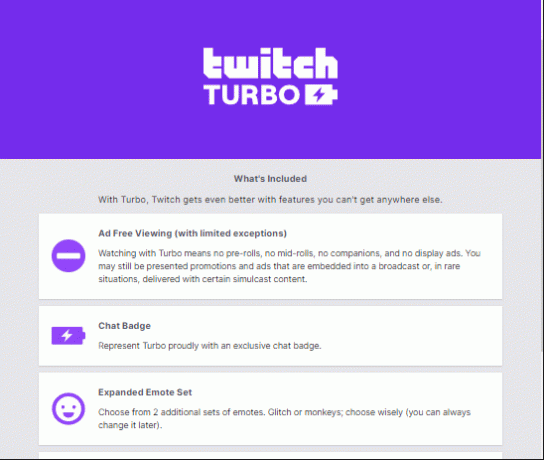
2. Kliknij na Subskrybuj przycisk.
Notatka: Koszty abonamentu $8.99 na miesiąc
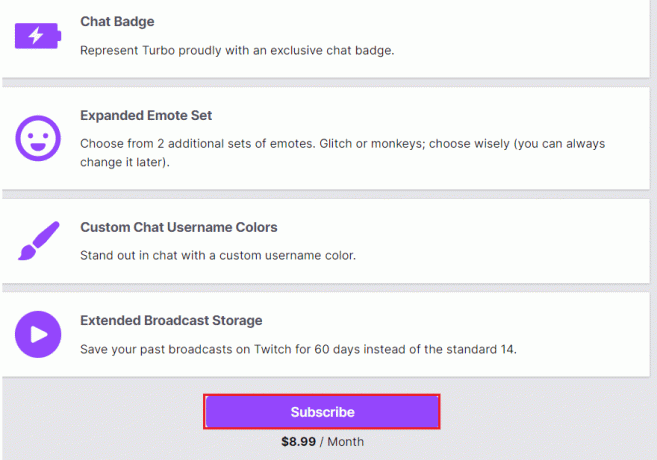
Często zadawane pytania (FAQ)
Q1. Dlaczego mój AdBlock nie działa na Twitchu?
Odp. Upewnij się, że listy rozszerzeń Adblock są aktualne. Następnie wybierz Więcej narzędzi, śledzony przez Rozszerzenia. Wybierać Tryb dewelopera z menu po prawej stronie. Kliknij Aktualizacja przycisk, aby zaktualizować rozszerzenia i wykazy. Uruchom ponownie Chrome a następnie otwórz Skurcz by sprawdzić, czy reklama jest zakazana.
Q2. Jaki jest najlepszy sposób blokowania reklam na Twitchu?
Odp. Reklamy Twitcha można łatwo zablokować za pomocą Adblock. Ten Adblocker dla Skurcz może być również używany do zapobiegania reklamom wyskakującym na innych stronach internetowych. Wszystkie główne przeglądarki, w tym Chrom, Firefox, Krawędź, Safari są wspierane przez AdBlock.
Q3. Czy korzystanie z Adblocka jest niezgodne z prawem?
Odp. Podsumowując, masz prawo do blokowania reklam, ale zabrania się ingerowania w zdolność wydawcy do dostarczania lub ograniczania treści chronionych prawem autorskim w sposób, który akceptuje.
Q4. Jaki jest najlepszy Adblock dla Twitcha?
Odp. Na Twitchu następujące rozszerzenia działają jako blokowanie reklam:
- Adblock
- AdGuard
- Zatrzymaj wszystkie reklamy
- Ublock
- Ublock Origin
- Adblock Plus
Zalecana:
- Jak zamrozić wiersze i kolumny w programie Excel?
- Jak sprawdzić, ile mam pamięci VRAM w systemie Windows 10?
- Napraw Ups, coś poszło nie tak w przypadku błędu YouTube
- 16 najlepszych rozszerzeń do blokowania reklam dla Chrome
Mamy nadzieję, że te informacje były pomocne i że udało Ci się to naprawić AdBlock nie działa na Twitchu wydanie. Jeśli masz jakieś pytania lub komentarze dotyczące tego artykułu lub chcesz się z nami skontaktować w sprawie innego najlepszego AdBlocka dla Twitcha, zostaw je w sekcji komentarzy poniżej.

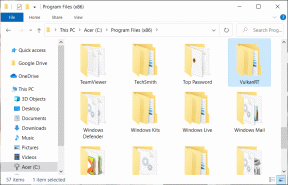

![Twoje konto zostało wyłączone. Skontaktuj się z administratorem systemu [ROZWIĄZANE]](/f/5b1c539fb354c94c606c3e1121b81aed.jpg?width=288&height=384)